Секреты и Особенности Эффективной Команды Проекта
Успешный проект — это результат планирования всех действий и стараний талантливых людей, а также доверия внутри команды. Если нужно разобраться, что такое команда проекта и как привести ее к успеху, — начните с малого: определите ее состав, роли и обязанности.
На основе этой информации будет проще собрать группу, способную превратить даже самую сумасшедшую идею в функциональный и конкурентоспособный проект. Эта статья как раз о таких командах.
Содержание:
Что такое команда проекта?
Команда проекта — это группа специалистов разного профиля, которые вовлечены в работу над ним.
Обычно это временная группа, создаваемая на период выполнения проектных задач, которая может также включать внешних исполнителей и консультантов.
Основная задача команды — наметить и выполнить все цели. Участники проекта могут существовать на разных уровнях организации. Помимо проектных групп, это могут быть совет директоров или группа менеджеров, занимающихся планированием или реорганизацией.
По данным исследований, 39% проектных команд состоят из 6-10 человек; около 30,5% команд включают более 10 человек; 30,5% составляют группы от 1 до 5 участников.
Что отличает команду проекта от группы с общими интересами?
Для эффективной работы важно правильно организовывать задачи. В любом проекте есть структурированные рабочие группы, состоящие из специалистов разных отделов, но объединенных общей целью. Создавая рабочую группу, учитывайте:
Группа людей с общими интересами превращается в команду, когда каждый ее участник может выполнить следующие условия:
Если кандидат способен выполнить условия, перечисленные выше, — ваша команда управления проектом может смело встречать его в свои ряды. И совсем не важно, собирается ли этот кандидат работать в штате или на удаленке. Кстати, статистика в управлении проектами показывает, что все больше проектных команд включают удаленных сотрудников.
Рассмотрим подробнее тех, кто обычно формирует такие команды.
Роли в проекте
Роли в проектной команде — это основа, с которой нужно начинать формирование любой рабочей группы. Хороший состав работников — это часто 50% успеха всего проекта. Рассмотрим командные роли на примере проекта по разработке ПО.
Менеджер проекта
Менеджер проекта — главное ответственное лицо в проекте. Его главная цель — привести все и всех к успеху, минуя препятствия, риски, и, сопровождая все это восторженными взглядами конкурентов.
Менеджеры также отвечают за качественную реализацию проектов в установленные сроки и бюджет. Они следят за достаточным количеством ресурсов, одновременно управляя отношениями с командой и всеми заинтересованными сторонами.
У менеджера проекта много забот и обязанностей. Вот главные из них:
1. Планирование проекта
От стараний менеджера зависит, будет ли одобрен проект или нет. Чтобы получить «зеленый свет», обязательно нужен хороший план проекта и график того, как все будет происходить.
Без уникальной стратегии здесь также не обойтись. К счастью, любой управленец избавлен от лишней головной боли, поскольку большую часть планирования берут на себя онлайн инструменты. Например, простейшая таблица Excel или удобная диаграмма Ганта решают многие вопросы «по щелчку».
С таблицами Excel все понятно, но многие могут озадачиться тем, как построить диаграмму Ганта. Для этого существуют специальные шаблоны, обучающие статьи и видео уроки.
2. Организация задач
Перед началом реализации плана очень важно организовать все вокруг. Менеджер берет на себя основную ответственность за распределение задач и ресурсов и управление командой проекта. Следует распределить проект среди всех членов команды, поручив работу каждому.
Следует распределить проект среди всех членов команды, поручив работу каждому.
Также важно постоянно следить за дедлайнами, чтобы все задачи были завершены до крайней даты, установленной клиентом.
3. Поддержание духа лидерства
Следующая важная обязанность менеджера — запустить процесс и грамотно организовать коммуникацию с разными руководителями и командами, влияющими на эффективность работы.
Быть лидером в команде — значит еще и уметь сглаживать возможные негативные последствия. Идеальный менеджер проекта — тот, кто работает вместе с командой, и тот, на кого команда равняется.
4. Мониторинг
Следить за исполнением задач и работой всех членов команды — не самая сложная, но важная обязанность. Нужно всегда быть начеку, чтобы вовремя исправить любую проблему.
Мониторинг процессов и управление рисками идут рука об руку. Во время обоих важно сосредоточиться на критериях оценки, а затем на исправлении проблем.
5. Коммуникация
Постоянное общение в коллективе — это тоже залог его успеха.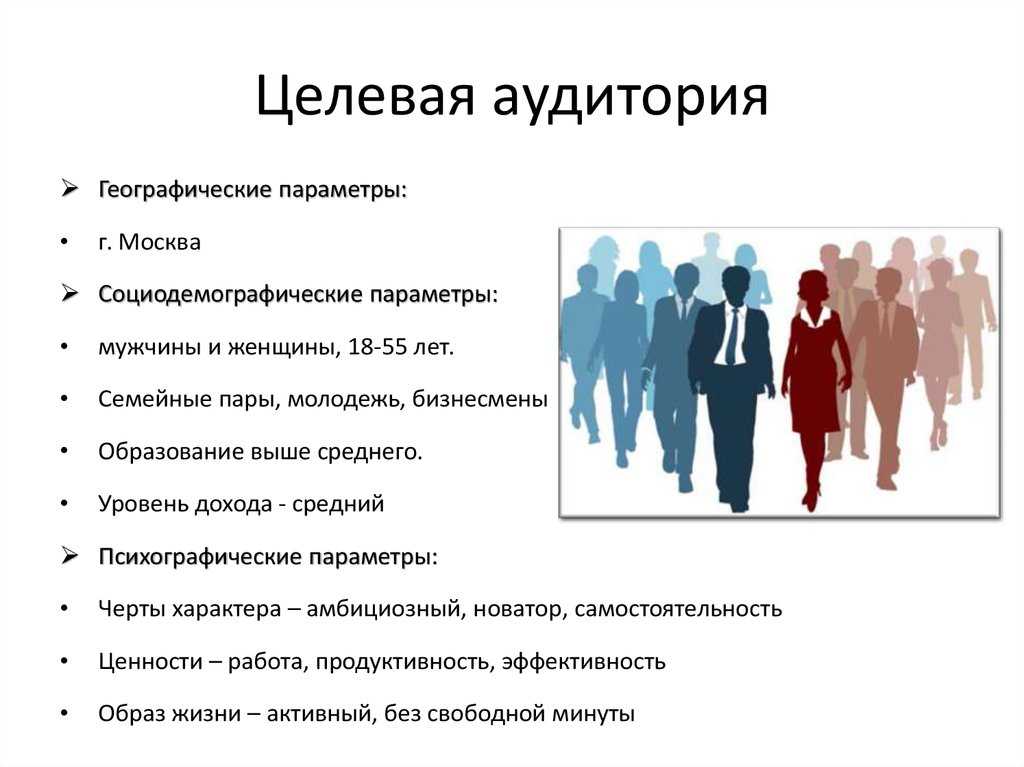 Это еще одна забота менеджера.
Это еще одна забота менеджера.
Важность коммуникации распространяется не только на саму команду, но и на других участников, вовлеченных в проект. Это спонсоры, поставщики, клиенты и другие заинтересованные стороны.
Члены команды
Участники или члены команды — это специалисты, привлеченные к проекту на определенном его этапе. Это могут быть штатные сотрудники, фрилансеры, внешние консультанты. Они могут работать полный рабочий день или быть частично занятыми.
Их роли и обязанности зависят от разных факторов. Обычно они занимаются следующим:
Спонсор/заказчик проекта
Спонсор или заказчик — это одновременно внутренний защитник проекта и тот, кто больше всех заинтересован в успешном его исходе.
Они тесно сотрудничают с менеджером, часто утверждают цели и участвуют в высокоуровневом планировании. Иногда они даже задействованы в разрешении конфликтов и устранении барьеров, возникающих на пути. К основным обязанностям заказчиков относятся:
Бизнес-аналитик
Бизнес-аналитик занимается определением требований организации и предлагает решения проблем. В команде проекта бизнес-аналитики следят за тем, чтобы цели конкретного проекта могли решать проблемы и повышать ценность организации. Еще они помогают максимально эффективно использовать полученные результаты.
В команде проекта бизнес-аналитики следят за тем, чтобы цели конкретного проекта могли решать проблемы и повышать ценность организации. Еще они помогают максимально эффективно использовать полученные результаты.
Бизнес-аналитику доверяют:
В крупных проектах часто присутствует куратор. Обычно это руководитель высшего звена, который контролирует и поддерживает проект финансовыми, материальными, человеческими и другими ресурсами. Куратор отвечает за достижение конечных целей и реализацию выгод для всей компании в целом.
Существует также более общая классификация командных ролей:
Распределение ролей в команде во многом зависит от ее состава: работают ли все специалисты постоянно и на полную ставку, или привлекаются к проекту частично.
Состав команды проекта
Как нет ни одного одинакового проекта, так и у команды, задействованной в нем, всегда будут свои особенности в зависимости от культуры, масштаба и местоположения компании.
Чаще всего бывают следующие составы проектных групп:
Закрепленный состав
Такой состав команды подразумевает, что большинство сотрудников назначается для работы над проектом постоянно. Участники подчиняются непосредственно проектному менеджеру. Их полномочия четко определены, чтобы все члены команды могли сосредоточиться на общих целях.
Участники подчиняются непосредственно проектному менеджеру. Их полномочия четко определены, чтобы все члены команды могли сосредоточиться на общих целях.
Закрепленный состав проектной команды обычно встречается в организациях, где большая часть ресурсов задействована в проектной работе, а менеджеры достаточно авторитарны и независимы.
Команды с неполной занятостью
Иногда проекты передаются команде в качестве дополнительной и временной работы, в то время как остальные члены компании выполняют свои обычные функции. Такую неполную или частичную занятость часто можно встретить в разработке ПО.
Менеджеры контролируют членов группы с неполной занятостью и назначенные ресурсы, продолжая выполнять другие управленческие обязанности. Кроме того, члены команды, работающие неполный рабочий день, могут быть назначены более чем на один проект одновременно.
Некоторые могут сказать, что в таком случае менеджер проекта обречен на путаницу и головную боль. Однако здесь ему на помощь приходят онлайн-инструменты и планировщики, такие как GanttPRO.
Онлайн диаграмма Ганта поможет легко назначать сотрудников на разные задачи одновременно, не важно, это полноценный рабочий день или частичная занятость. Всего пару кликов и никаких забот!
Диаграмма Ганта для проектных команд
Управляйте проектами любой сложности с удобным онлaйн-планировщиком.
Попробуйте бесплатноНа состав команды с неполной занятостью может влиять организационная структура. Например, в партнерских проектах ведущая организация назначает менеджера проекта для координации усилий обоих партнеров.
Еще один фактор — географическое положение участников. К примеру, виртуальные или удаленные группы функционируют как обычные коллективы, только удаленно. Они занимаются проектами, в которых ресурсы расположены в одной локации или в разных местах, в зависимости от рода деятельности.
Этапы формирования команды
Становление и развитие команды, как и жизненный цикл проекта, включают этапы, каждый из которых несет незаменимую смысловую нагрузку.
1. Формирование
Это начальный этап развития команды проекта, на котором происходит знакомство всех вовлеченных участников. Менеджер налаживает благоприятные взаимоотношения и взаимодействие внутри рабочей группы. Команда изучает главные цели и задачи, начинается выработка общих норм и согласование ценностей. Помимо этого, менеджер выстраивает эффективные отношения со всеми внешними заинтересованными сторонами.
2. «Притирка»
Назовем этот этап именно так (хотя вы встретите и более формальное название), потому что на этой стадии у участников команды появляются различия в подходах и методах, часто возникают трудности и конфликтные ситуации в работе. Менеджер проекта уделяет особое внимание формированию конструктивных позиций у всех членов группы.
3. Нормальное функционирование
К этому этапу построения команды у участников уже должно сформироваться чувство коллектива и «плеча поддержки».
4. Реорганизация
Стадия реорганизации нужна для изменений в количестве и качестве коллектива. Это связано с различными причинами. Например, с изменениями в объемах и видах работ, с необходимостью замены некоторых работников из-за их непригодности, с привлечением новых специалистов или временных экспертов, и т.д.
5. Расформирование команды
Команда расформировывается, когда заканчиваются все задачи. Здесь может быть два варианта:
- Команда достигает успеха, все удовлетворены совместной работой и готовы к дальнейшему сотрудничеству. На старте нового проекта менеджер, как правило, приглашает в команду этих же людей.
- Проект завершен неудачно или не совсем завершен. Группа расформировывается и, чаще всего, не собирается больше в таком составе.
Пример команды проекта
Успешная работа над проектом требует слаженной команды и квалифицированных кадров. Ниже показан пример интеграционного проекта, в котором объединены усилия всех участников. Такой вариант будет содержать множество разнообразных задач, требующих опыта и различных ресурсов.
Ниже показан пример интеграционного проекта, в котором объединены усилия всех участников. Такой вариант будет содержать множество разнообразных задач, требующих опыта и различных ресурсов.
Задачи могут назначаться разным специалистам и организациям как внутри, так и за пределами компании. Структура такой рабочей группы основана на проектно-ориентированной иерархии.
Заключение
Успех проекта зависит от вклада всей команды и каждого ее участника отдельно. Крайне важно правильно определить, какую роль следует назначить каждому из них. Тщательная подготовка команды и формирование ее состава могут обеспечить половину успеха.
Помните, что управление проектом без эффективной команды — это как управление лодкой без весел. Слаженная команда поможет любому проекту прийти к логическому выводу, независимо от стратегий и методологий управления проектами.
Напоследок, запомните 6 коротких правил для успешного руководства эффективной командой:
- Создавайте сплоченную команду, в которой каждый участник сможет заменить другого.
 Это тот случай, где автономность отлично уживается с взаимозависимостью.
Это тот случай, где автономность отлично уживается с взаимозависимостью. - Стройте коммуникацию вокруг четко определенной и реалистичной цели.
- Создайте структуру на основе ролей и обязанностей.
- Обеспечьте каждого в группе необходимой информацией для хорошего выполнения своей работы.
- Станьте командным тренером и помогайте всем.
- Инвестируйте в разнообразие команды.
Создавайте успешную команду и покоряйте новые проекты!
4.6 9 голоса
Рейтинг статьи
Обзор команд и каналов в Microsoft Teams — Microsoft Teams
Twitter LinkedIn Facebook Адрес электронной почты
- Статья
- Чтение занимает 4 мин
-
- Применяется к:
- Microsoft Teams
Для начала давайте посмотрим, как Microsoft Teams позволяет отдельным командам самоорганизовываться и совместно работать при различных бизнес-сценариях.
Teams — это коллекция людей, содержимого и инструментов, связанных с различными проектами и результатами в организации.
- Можно создавать закрытые команды, предназначенные только для приглашенных пользователей.
- Они также могут быть общедоступными, то есть открытыми для всех сотрудников организации (число участников не может превышать 10 000).
Команда предназначена для объединения группы людей, которые тесно сотрудничают друг с другом для выполнения поставленных задач. Команды могут создаваться под конкретные проекты (например, запуск нового продукта или создание цифрового пункта управления) либо существовать на постоянной основе, отражая внутреннюю структуру организации (например, по отделам или расположению офисов). Беседы, файлы и заметки в каналах видимы только участникам команды.
Каналы — это выделенные разделы внутри команды, помогающие упорядочивать беседы по определенным темам, проектам, дисциплинам и т.
 п. Файлы, отправленные в канал (на вкладке «Файлы»), хранятся в SharePoint. Дополнительные сведения см. в статье Взаимодействие SharePoint Online и OneDrive для бизнеса с Teams.
п. Файлы, отправленные в канал (на вкладке «Файлы»), хранятся в SharePoint. Дополнительные сведения см. в статье Взаимодействие SharePoint Online и OneDrive для бизнеса с Teams.- Каналы — это места, где происходят разговоры и где фактически выполняется работа. Каналы могут быть открытыми для всех участников команды (стандартные каналы), ее избранных участников (частные каналы) либо избранных пользователей как внутри, так и вне команды (общие каналы).
- Каналы приносят максимальную пользу при добавлении в них приложений, включающих вкладки, соединители и боты, которые дают участникам дополнительные возможности. Дополнительные сведения см. в статье Обзор приложений Teams.
За помощью в использовании команд и каналов обращайтесь к Teams и каналам.
Сведения об ограничениях, связанных с использованием Teams, см. в статье Ограничения и спецификации для Microsoft Teams.
Участники, роли и параметры
Участники команды
После активации Teams для всей организации владельцы команд могут приглашать в команду любых сотрудников организации. Владельцы команд в Teams могут легко добавлять сотрудников организации по их именам. В зависимости от параметров вашей организации можно добавлять не относящихся к ней пользователей в команды в качестве гостей либо в качестве внешних участников общих каналов. Дополнительные сведения: Гостевой доступ в Microsoft Teams.
Владельцы команд в Teams могут легко добавлять сотрудников организации по их именам. В зависимости от параметров вашей организации можно добавлять не относящихся к ней пользователей в команды в качестве гостей либо в качестве внешних участников общих каналов. Дополнительные сведения: Гостевой доступ в Microsoft Teams.
Владельцы команд также могут создавать команды на основе существующих групп Microsoft 365. Все изменения участников группы будут автоматически синхронизированы с Teams.
Роли команды
В Teams есть две основные роли:
- Владелец команды — пользователь, создающий команду. Владельцы команды могут назначить любого участника совладельцем уже при приглашении или в любой момент после добавления в команду. Наличие нескольких владельцев позволяет распределить обязанности по управлению параметрами и составом команды, в том числе по отправке приглашений.
- Участники команды — пользователи, которых владельцы пригласили присоединиться к своим командам.

Кроме того, если настроена модерация, владельцы и участники команд могут использовать возможности модераторов для канала. Модераторы могут создавать записи в канале и решать, могут ли участники команды отвечать на существующие сообщения канала. Владельцы команд могут назначать модераторов в канале. (Владельцы команд по умолчанию обладают возможностями модератора.) Модераторы в канале могут добавлять или удалять других модераторов в этом канале. Дополнительные сведения см. в статье Настройка модерации канала в Microsoft Teams.
Примечание.
При добавлении владельца команды он также добавляется в качестве участника, за исключением случаев, когда команда создается в Центре администрирования Teams или когда команда добавляется в новую или существующую группу Microsoft 365.
Параметры команды
Владельцы команд могут управлять настройками всей команды непосредственно в Teams. Параметры включают возможность добавления рисунка команды, задания разрешений для участников команды для создания стандартных, частных и общих каналов, добавления вкладок и соединителей, @mentioning всей команды или канала, а также использования GIF-файлов, наклейки и мемов.
Администраторы Teams в Microsoft 365 имеют доступ к глобальным параметрам системы в Центре администрирования Teams. Они могут затрагивать настройки и значения по умолчанию, которые владельцы видят у себя в параметрах команды. Например, вы можете включить по умолчанию «Общий» канал для объявлений, обсуждений и ресурсов, которые будут видны всем командам.
По умолчанию создавать команды разрешено всем пользователям. Чтобы изменить эту настройку, см. раздел Назначение ролей и разрешений в Teams.
Один из ключевых пунктов в программе освоения Teams, который нужно запланировать заранее, — это информирование пользователей о том, как Teams может улучшить их повседневную совместную работу. Поговорите с людьми и помогите им выбрать бизнес-сценарии, в которых они сейчас не используют возможности совместной работы в полной мере. Соберите их вместе в одном канале и создайте подходящие вкладки, которые помогут им выполнять задачи. Одним из наиболее эффективных вариантов использования Teams является обеспечение взаимодействия между организациями.
Примечание.
Когда вы создаете новую команду или частный либо общий канал в Teams, автоматически создается сайт команды в SharePoint. Чтобы изменить описание сайта или классификацию для этого сайта команды, перейдите в раздел параметров в Microsoft Teams для соответствующего канала.
Узнайте больше об управлении сайтами команд, подключенных к Microsoft Teams.
В этом видео показаны действия по просмотру членства пользователя в команде и управлению им.
Сравнение возможностей каналов
В таблице ниже показано сравнение возможностей Teams для каждого типа канала.
| Функции | Стандартный канал | Частный канал | Общий канал |
|---|---|---|---|
| Пользователей можно добавлять в канал, не добавляя их в команду. | Нет | Нет | Да |
| Членство в каналах может быть ограничено частью команды. | Нет | Да | Да |
Доступом к каналу можно делиться напрямую с другими командами. | Нет | Нет | Да |
| Доступом к каналу можно делиться непосредственно с его родительской командой. | Н/Д | Нет | Да |
| В канале могут участвовать гости. | Да | Да | Нет |
| Канал доступен внешним участникам (с помощью подключения B2B Direct). | Нет | Нет | Да |
| Модерирование | Да | Нет | Нет |
| Переговорные комнаты | Да | Нет | Нет |
| Скопировать ссылку на канал | Да | Нет | Нет |
| У каждого канала есть специальный сайт SharePoint. | Нет | Да | Да |
| Запланированные собрания | Да | Нет | Да |
| Планировщик | Да | Нет | Нет |
| Боты, соединители и расширения для обмена сообщениями | Да | Нет | Нет |
| Поддерживается в классных командах | Да | Да | Нет |
| Теги | Да | Нет | Нет |
| Аналитика | Да | Да | Нет |
Команды для всей организации
Если в организации не более 10 000 пользователей, вы можете создать команду для всей организации.![]() Команды для всей организации предоставляют автоматический способ включения всех пользователей организации в одну команду для совместной работы. Дополнительные сведения, включая рекомендации по созданию команды для всей организации и управлению ею, см. в статье Создание команды для всей организации в Microsoft Teams.
Команды для всей организации предоставляют автоматический способ включения всех пользователей организации в одну команду для совместной работы. Дополнительные сведения, включая рекомендации по созданию команды для всей организации и управлению ею, см. в статье Создание команды для всей организации в Microsoft Teams.
Дальнейшие действия
Прочитайте статью Чат, команды, каналы, & приложения в Teams , чтобы просмотреть список решений, важных для развертывания Teams.
членов команды — Плагин WordPress
- Детали
- отзывов
- Монтаж
- Развитие
Опора
Этот плагин добавляет раздел «Команды» в панель администратора, который позволяет вам легко продемонстрировать своих сотрудников/сотрудников/людей на вашем веб-сайте. Вы можете быстро добавлять участников в свою команду (команды), добавлять их изображения, должности, биографию, социальные ссылки, изменять их порядок в любое время и отображать их в любом месте с помощью простого шорткода.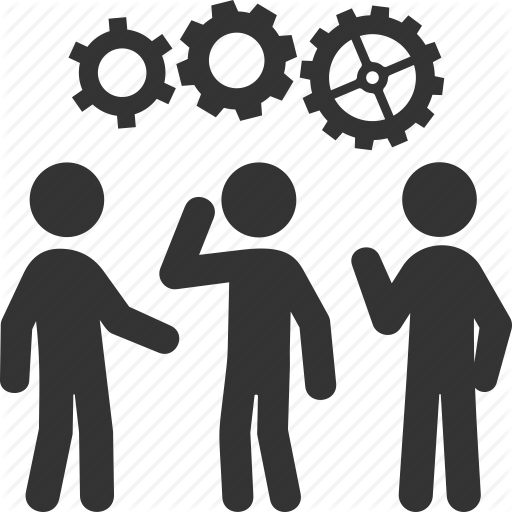 То, что вы видите, это то, что вы получаете, и это совершенно бесплатно.
То, что вы видите, это то, что вы получаете, и это совершенно бесплатно.
[Совместимо с PHP 8.]
Без ограничений для бесплатной версии
Бесплатная версия плагина Team Members: без ограничений .
Доступные поля
- Имя
- Фамилия
- Описание/биография
- Фото
- Социальные ссылки (FB, Twitter…)
Доступные настройки
- Количество отображаемых элементов в строке (от 1 до 5)
- Порядок отображения (по умолчанию/случайный)
- Цвет
Возможности PRO
- Новое изображение при наведении
- Выравнивание высоты стержня
- Импорт/экспорт участников из одной команды в другую
- Изображения в полный рост
- Скрыть участников
- Коробка с дополнительной информацией
- Картинные фильтры
- Цвет для каждого элемента
- Еще две социальные ссылки на каждого участника
Ознакомьтесь с нашей версией PRO, посмотрите все эти функции в действии.
Usage
Перейдите к документации плагина, если вам нужна дополнительная информация о том, как использовать этот плагин.
Поддержка
Найдите помощь на нашей платформе поддержки для этого плагина (мы ответим вам быстро, обещаем).
- Участники команды (вид спереди — 3 в строке)
- Участники команды (вид спереди — 4 в строке)
- Создание участников (вид администратора)
- Настройки команды (вид администратора)
- Поиск шорткода (вид администратора)
Установка
- В панели администратора WordPress перейдите в Плагины > Новый плагин
- Найдите наш плагин Team Members от WP Darko и нажмите «Установить сейчас»
- В качестве альтернативы загрузите плагин и загрузите содержимое team-members.zip в каталог плагинов, обычно это /wp-content/plugins/
- Активировать плагин
Использование
Перейдите к документации плагина, чтобы узнать, как его использовать.
Как красиво отображать фотографии участников
По сравнению с версией 5.0.0 произошли некоторые изменения. Если у вас возникли проблемы с отображением фотографий ваших участников, ознакомьтесь с этой статьей.
Без ограничений для бесплатной версии
Бесплатная версия плагина Team Members: без ограничений .
- Особенности
PRO
- Новая картинка при наведении
- Выравнивание высоты стержня
- Импорт/экспорт участников из одной команды в другую
- Изображения в полный рост
- Скрыть участников
- Коробка с дополнительной информацией
- Картинные фильтры
- Цвет для каждого элемента
- Еще две социальные ссылки на каждого участника
Ознакомьтесь с нашей версией PRO, посмотрите все эти функции в действии.
Применение
Перейдите к документации плагина, если вам нужна дополнительная информация о том, как использовать этот плагин.

Опора
Найдите помощь на нашей платформе поддержки для этого плагина (мы ответим вам быстро, обещаем).
Наша команда любит использовать подключаемый модуль Teams. Когда мы проверили доступность нашего сайта, команда WP Darko была более чем счастлива помочь нам в обеспечении того, чтобы их подключаемый модуль соответствовал нашим требованиям доступности. Спасибо за поддержку!!
Мне нужна была помощь по проблеме с подключаемым модулем Team, и они сразу нашли решение! Приятно идти!
Реактивный реактивный снаряд! Мерси Эмма 😉
Мне нравится этот плагин! это было именно то, что я искал. Клиенту нужна была неуклюже длинная биография, поэтому я искал плагин с возможностью показывать больше информации по клику. Этот делает это отлично, отлично выглядит и очень прост в настройке. Когда у меня возник вопрос, Эмма очень быстро ответила и помогла мне. Было очень приятно чувствовать, что я разговариваю с реальным человеком. Спасибо ребята!
Спасибо ребята!
Отличный плагин и отзывчивая служба поддержки!
Плагин отличный. Поддержка вне этого мирового класса. Большое вам спасибо за вашу помощь!
Прочитать все 50 отзывов
«Team Members» — это программное обеспечение с открытым исходным кодом. Следующие люди внесли свой вклад в этот плагин.
Авторы
- ВП Дарко
5.3.0
- Добавлены/обновлены иконки социальных сетей
5.2.2
- Исправлена проблема с полем электронной почты
5.2.1
- Исправлена незначительная уязвимость
5.2.0
- Добавлена функция отображения заказа
5.1.1
- Обновление безопасности
5.1.0
- Исправлена проблема со стилем фотографий
- Улучшенная обработка округленных фотографий
5.0.10
- Исправлена проблема со связью по телефону
5.
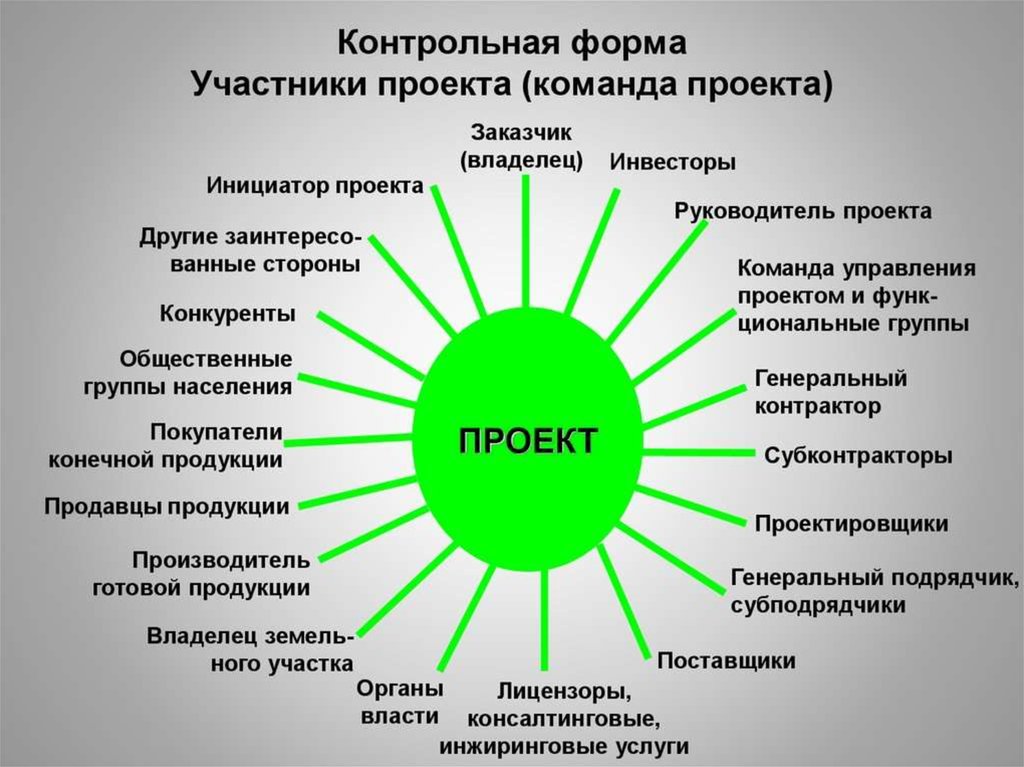 0.9
0.9- Обновлен устаревший код jQuery
- Исправлена проблема мгновенного предварительного просмотра
- Исправлена ошибка выбора цвета
5.0.8
- Исправлена проблема со стилем
5.0.7
- Обновлен значок Instagram
5.0.4
- Исправлена (аутентифицированная) проблема с уязвимостью
5.0.3
- Различные исправления стиля
5.0.0
- Переписать CSS, чтобы он соответствовал новым стилям администрирования WordPress
- Улучшенный режим мгновенного предварительного просмотра
- Улучшены размеры фотографий участников (фотографии должны быть одинакового размера)
- Добавлена телефонная ссылка для открытия приложений для звонков (Skype и т. д.)
- Исправлена проблема с отображением фотографий в админке
- Исправлена проблема с загрузкой фото
- Исправлена ошибка при вводе имени в поле
- Исправлена проблема с вырезанием слов биографии
- Исправлены различные проблемы со стилем
4.
 1.2
1.2 - Заменены устаревшие методы jQuery.
4.1.1
- Исправлена ошибка редактирования команды для браузеров IE
4.1.0
- Исправлены проблемы с загрузкой мультимедиа с URL-адресом ссылки
- Исправлен конфликт плагина с ACF .
4.0.0
- Автоматически выравнивать участников (просто включите эквалайзер)
- Добавлена дополнительная информация в чистый переключатель
- Мгновенный предварительный просмотр изменений (см. видео ниже)
- Выберите между плавающими, встроенными и полноразмерными изображениями
3.0.1
- Исправлены мелкие ошибки CSS
3.0
- Плагин готов к переводу
- Добавлен французский перевод
- Добавлен испанский перевод
- Добавлена настройка выравнивания текста биографии (запрос пользователя)
- Добавлена принудительная настройка оригинального шрифта (запрос пользователя)
- Добавлена настройка поведения ссылок для фотографий участников (запрос пользователя)
- Добавлена возможность центрировать последнюю строку, если она не заполнена (запрос пользователя)
- Исправлены пустые элементы при удалении (призрачный член)
- Исправлены проблемы с укладкой/выравниванием элементов
- Исправлены различные ошибки PHP
- Исправлены мелкие ошибки CSS
- Очиститель экрана редактирования
- Обновление безопасности
2.
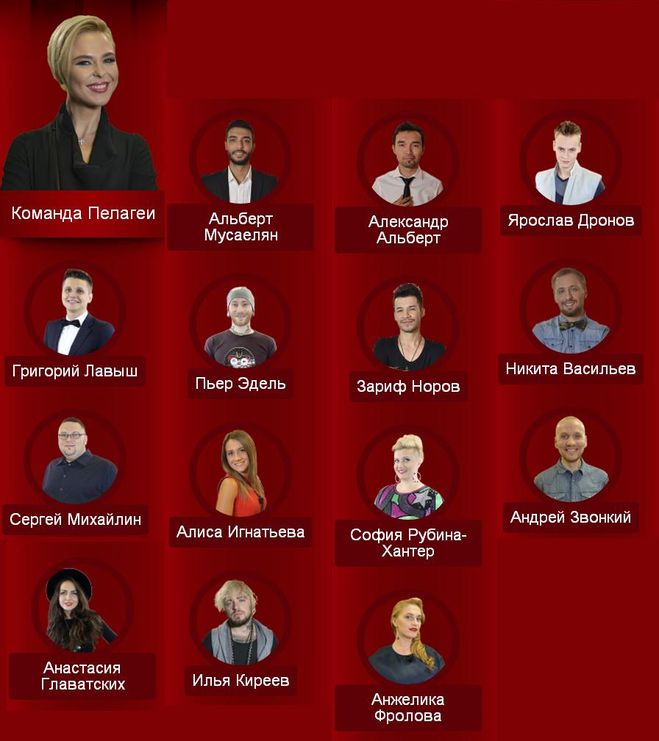 1.2
1.2- Социальные ссылки открываются в новых окнах
2.1.1
- Исправления для отображения изображений
- Исправления для фона участника
2.1
- Несколько изменений макета интерфейса администратора
- Добавлена ссылка на фото участника (запрос пользователя)
- Добавлено фото при наведении (только PRO версия)
- Исправлена ошибка при удалении/сортировке участников
2.0.4
- Добавлен атрибут alt к значку ссылки
2.0.3
- Исправление ошибок стиля
- Разрешить HTML в полях (например, добавление тегов привязки)
2.0.2
- Показывать изображения только при наличии
2.0.1
- Исправление ошибки в обновлении
2.0
- Новый интерфейс администратора (новая структура)
- Теперь вы можете принудительно использовать оригинальные шрифты плагина (запрос пользователя)
- Добавлены документы и ссылки на форумы поддержки
- Добавлены инструкции
- Более чистый код
1.
 3.1
3.1- Добавлен значок электронной почты для ссылок участников
1,3
- Теперь вы можете показывать 2, 3 или 4 участника в строке
- Исправление ошибок стиля
1.2
- Добавлена поддержка социальных сетей (tumblr, pinterest, instagram)
- Теперь вы можете добавить веб-сайт для своих участников
- Исправлены некоторые проблемы со стилем
1.1
- Основное исправление ошибки (боковая панель оказывалась внутри содержимого некоторых тем при достижении определенного количества участников)
1.0.1
- Подготовка к PRO версии
1.0
- Пользовательский тип/короткий код членов команды
Мета
- Версия: 5.3.0
- Последнее обновление: 2 месяца назад
- Активные установки: 30 000+
- Версия WordPress: 3.
 6 или выше
6 или выше - Протестировано до: 6.1.1
- Языки:
Китайский (Китай), чешский, английский (США), греческий, португальский (Бразилия), русский и шведский.
Перевести на ваш язык
- Теги:
встречайте команду
- Расширенный вид
Служба поддержки
Проблемы, решенные за последние два месяца:
1 из 1
Посмотреть форум поддержки
членов команды и сотрудников: в чем разница?
Покажите мне организацию, которая нанимает «сотрудников» для достижения целей компании, и я покажу вам компанию с низким моральным духом и высокой текучестью кадров. Конечно, это довольно резкое заявление, но я рад, что привлек ваше внимание.
Покажите мне организацию, которая нанимает «сотрудников» для достижения целей компании, и я покажу вам компанию с низким моральным духом и высокой текучестью кадров. Конечно, это довольно резкое заявление, но я рад, что привлек ваше внимание.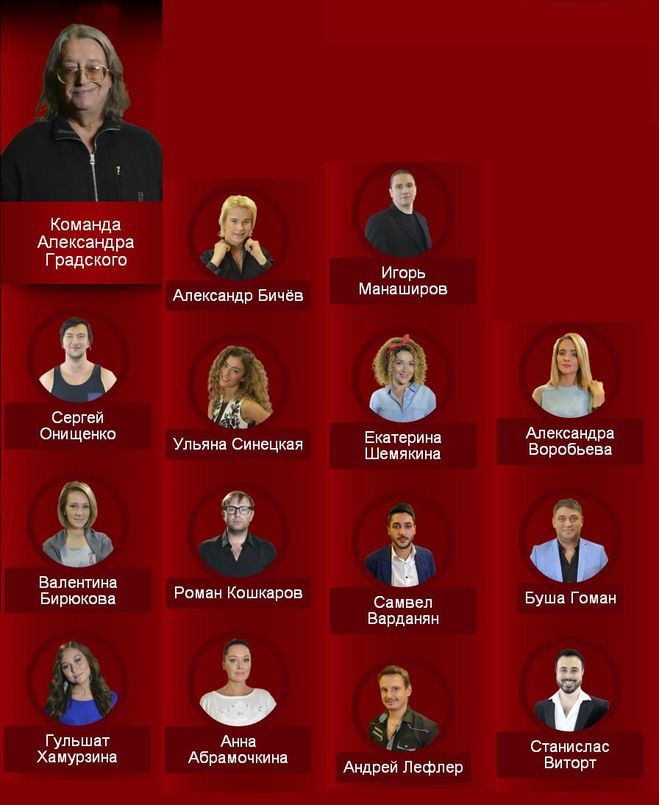
Дело не в том, что наличие наемных работников — это обязательно плохо. Но это подрывает вашу способность создавать более подотчетную, открытую и честную рабочую среду. Кроме того, вы ограничиваете способность вашей компании создавать среду, в которой люди хотят ходить каждый день, прилагать все усилия и, самое главное, рассказывать об этом другим.
Реклама
Когда вы учитываете компоненты процветающей компании, крайне важно создать армию членов команды, а не только постоянных сотрудников. Итак, какая разница?
После более чем 20 лет работы с разными личностями и создания успешных команд я понял, что вы можете заметить разницу в течение нескольких минут после встречи с ними.
Вот три основных различия между членами команды, которых вы хотите, и сотрудниками, которые у вас есть.
1. Мы против Я
Самое простое представление о том, что такое великая «команда», — это то, что больше всего отличает членов команды. Член команды сосредотачивается на менталитете «мы», который включает в себя создание замечательного опыта с другими сотрудниками компании, а также с существующими и потенциальными клиентами.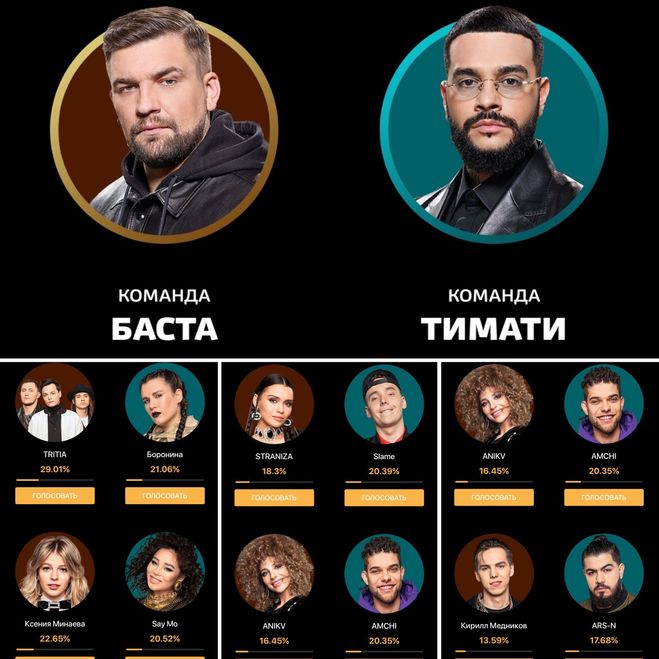 Члены команды сосредоточены на поиске и предоставлении решений; всякий раз, однако и без колебаний. Они также следят за тем, чтобы у них была общая цель.
Члены команды сосредоточены на поиске и предоставлении решений; всякий раз, однако и без колебаний. Они также следят за тем, чтобы у них была общая цель.
С другой стороны, ваши сотрудники будут выражать позицию «приступим к делу завтра» и будут действовать так, как будто компания и связанные с ней вопросы, которые необходимо решить в срочном порядке, всегда будут рядом. Во внешних беседах сотрудники сообщат вам, что «я не мог этого сделать» или что «я не думал, что это так уж важно». О да, сотрудники любят оправдываться.
Реклама
Внутренне сотрудники постоянно, гипер-сфокусированы на взвешивании своих усилий на основе того, как результат может принести им пользу, их статус, их резюме, даже количество их подписчиков в Твиттере.
Просто спросите кого-нибудь из вашей команды, какое его самое большое достижение было в прошлом месяце, и все станет ясно почти сразу. Если в ответе нет согласования или упоминания о том, как они работали с командой для достижения цели, то вы определили своего первого отличного сотрудника.
2. Увлечения против проектов
Члены команды всегда стремятся учиться и развиваться в рамках своей роли. Им нравится взаимодействовать с другими людьми в кросс-функциональных командах, и они часто будут визуально эмоциональны, когда подключаются к чему-то, что соответствует их увлечениям. Хотя может показаться, что это противоречит приведенному выше пункту «Я против Мы», это не так. Члены команды могут стремиться к саморазвитию, но они знают, как стратегически согласовать свои личные увлечения с целями организации.
Сотрудники любят контрольный список. Больше не надо. Не менее. Их взгляд на рабочее место и их взаимодействие с другими в значительной степени согласуются с удобными рамками проектов и регулируются ими. Вещи линейны, и редко есть какое-либо волнение или обучение, которое ищут от начала до конца.
3. Linchpins vs. Cogs
Книга Сета Година Linchpin обязательна к прочтению любой командой, которую я создал или которой руководил. Ваша команда будет действовать заметно иначе после прочтения этой книги.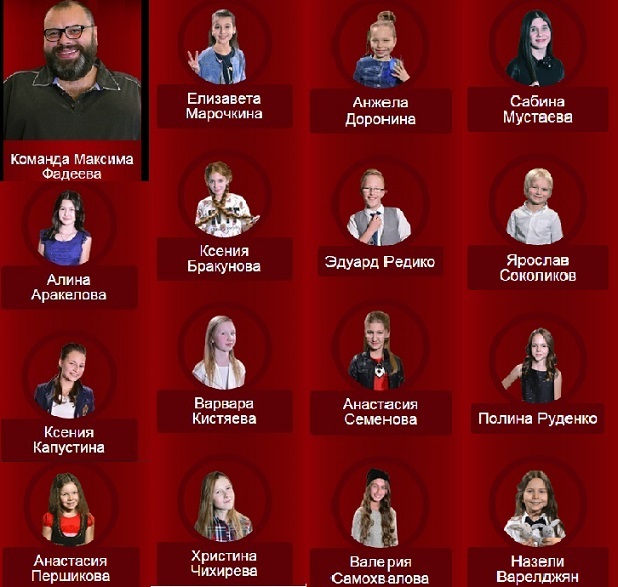 .. по крайней мере, члены команды. Линзы незаменимы. Это члены команды, без которых вы не можете представить себе день, неделю или проектный цикл. Или, другими словами, без них вашей компании было бы хуже.
.. по крайней мере, члены команды. Линзы незаменимы. Это члены команды, без которых вы не можете представить себе день, неделю или проектный цикл. Или, другими словами, без них вашей компании было бы хуже.
Реклама
Потом винтики. Все любят винтик, потому что он надежно делает одно и то же — многократно — с небольшим толчком назад. И если эта шестеренка сломается, вы можете немедленно заменить ее и ожидать точно таких же результатов. Хотя верно то, что всех можно заменить, сотрудники знают об этом, и им все равно — это видно по их усилиям или их отсутствию.
Когда вы оцениваете или создаете свою команду, должно стать ясно, что поиск членов вашей команды, а затем развитие ваших сотрудников, чтобы они стали более похожими на них, имеет первостепенное значение. Конечно, сотни компаний работают с группой сотрудников. Тем не менее, возможность, упущенная из-за того, что сотрудники не принимают и не превращают сотрудников в членов команды, повлияет на производительность и прибыльность компании.
 Это тот случай, где автономность отлично уживается с взаимозависимостью.
Это тот случай, где автономность отлично уживается с взаимозависимостью. п. Файлы, отправленные в канал (на вкладке «Файлы»), хранятся в SharePoint. Дополнительные сведения см. в статье Взаимодействие SharePoint Online и OneDrive для бизнеса с Teams.
п. Файлы, отправленные в канал (на вкладке «Файлы»), хранятся в SharePoint. Дополнительные сведения см. в статье Взаимодействие SharePoint Online и OneDrive для бизнеса с Teams.

 6 или выше
6 или выше